نحوه تبدیل WMA به MP3 در مک، ویندوز و وب
به یاد دارید زمانی که Windows Media Player بر این سرزمین حکومت می کرد؟ قبل از اینکه دنیا مملو از ابزارهای پخش همه کاره مانند VLC و پلتفرمهای بیشماری دیگر شود، بیشتر کاربران به سراغ پخشکنندههای رسانهای داخلی سیستمعامل ارائهشده توسط ویندوز و اپل (که دومی ذهنهای پشت QuickTime هستند) رفتند. در واقع، احتمالاً در زندگی محاسباتی خود با تعداد انگشت شماری از فایل های WMA مواجه شده اید.
WMA مخفف Windows Media Audio است. این یک محفظه فایل صوتی است که برای رقابت با فرمت های محبوب مانند MP3 و RealAudio طراحی شده است. اگرچه امروزه به طور گسترده استفاده نمی شود، اما اگر با آهنگ قدیمی WMA روبرو شدید که می خواهید دوباره آن را بشنوید، پیشنهاد می کنیم ابتدا آن را به MP3 تبدیل کنید. خوشبختانه، این روند بسیار آسان است و ما این راهنما را برای کمک به شما در این راه گردآوری کردهایم.
تبدیل WMA به MP3 با Cloud Convert
مرحله ی 1: سریع ترین و ساده ترین راه برای تبدیل فایل WMA به فایل MP3 استفاده از مبدل آنلاین است. چندین مورد عالی وجود دارد، اما مورد علاقه ما برای این کار خاص CloudConvert است. فایل های WMA خود را آماده کنید سپس به صفحه اصلی آن بروید.

اسکرین شات / گرایش های دیجیتال
گام 2: برای ارسال فایل های خود به CloudConvert و شروع فرآیند تبدیل، کلیک کنید یک فایل را انتخاب کنید. همچنین، نماد فلش رو به پایین را در این دکمه برای مجموعه بزرگتری از گزینههای آپلود انتخاب کنید. با استفاده از منوی پاپ آپ ایجاد شده، انتخاب کنید که آیا می خواهید فایل ها را از رایانه خود اضافه کنید، آنها را از سرویس ذخیره سازی ابری خود آپلود کنید یا به سادگی آنها را از یک URL پیوند دهید.
بسته به انتخاب خود، از شما خواسته می شود که فایل های مورد نظر را از محل مربوطه خود انتخاب کنید. دستورالعمل های روی صفحه را دنبال کنید.

اسکرین شات / گرایش های دیجیتال
مرحله 3: اکنون که فایلی را که می خواهید تبدیل کنید آپلود کرده اید، باید فرمت خروجی را انتخاب کنید. در مورد ما، آن MP3 است. نماد فلش کشویی کنار عبارت را انتخاب کنید تبدیل به. از منوی ظاهر شده، را انتخاب کنید MP3.
برای گزینه های پیشرفته تر، می توانید نماد آچار را نیز انتخاب کنید. این امکان را به شما می دهد تا میزان بیت فایل خروجی، نقطه شروع و پایان تبدیل و چندین گزینه دیگر را تنظیم کنید.

اسکرین شات / گرایش های دیجیتال
مرحله 4: وقتی احساس کردید همه گزینه ها را به درستی تنظیم کرده اید، قرمز بزرگ را انتخاب کنید دگرگونی دکمه. به روز رسانی صفحه را با یک برنامه زمان بندی و نوار بارگیری برای تبدیل خود خواهید دید.
پس از تکمیل تبدیل، پیشنمایش آهنگ شما میتواند بهطور خودکار پخش شود تا به شما امکان میدهد آهنگ تازه تبدیلشده را قبل از تصمیم به دانلود آن بشنوید. اگر آنچه را در پیش نمایش می شنوید دوست دارید، سبز را انتخاب کنید دانلود را فشار دهید تا دانلود خود را شروع کنید.
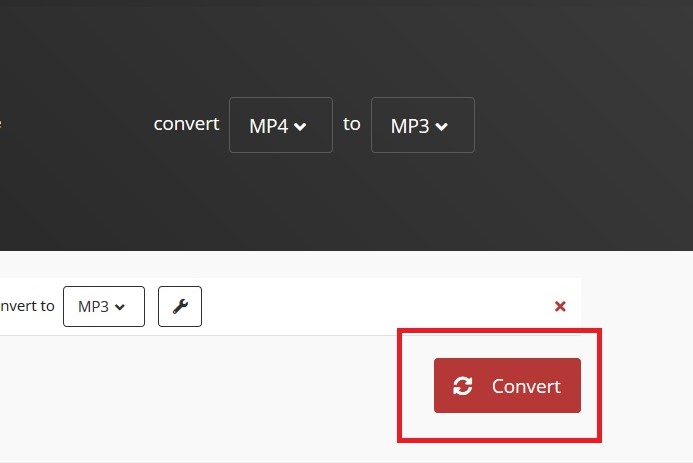
اسکرین شات / گرایش های دیجیتال

اسکرین شات / گرایش های دیجیتال
روش جایگزین: MediaHuman (ویندوز/macOS)
اگر فایل های زیادی برای تبدیل دارید، ممکن است به جای استفاده از وب سایتی مانند CloudConvert، دانلود یک برنامه تبدیل آسان تر باشد. MediaHuman Free Converter می تواند به راحتی تمام WMA شما را به MP3 تبدیل کند.
هنگامی که نرم افزار را با موفقیت دانلود کردید، می توانید با انتخاب فایل ها و کشیدن آنها از دسکتاپ یا پوشه دیگری به مبدل، فایل ها را به مبدل اضافه کنید. همچنین می توانید با کلیک بر روی علامت مثبت (+) فایل ها را اضافه کنید و سپس فایل ها را در رایانه خود پیدا کنید.
وقتی روی قالب دکمه، شما قادر خواهید بود MP3 را به عنوان فرمت خروجی انتخاب کنید. در بالای صفحه دکمه ای وجود دارد که شبیه فلش های بازیافت است. وقتی روی این کلیک می کنید، فایل تبدیل می شود. زمان لازم برای تبدیل یک فایل به حجم فایل بستگی دارد یا اینکه می خواهید چندین فایل را همزمان تبدیل کنید.
میتوانید با کلیک کردن روی نماد ذرهبین به فایلهایی که به تازگی با استفاده از MediaHuman تبدیل کردهاید، دسترسی پیدا کنید، که شما را به پوشهای میبرد که فایلها در آن ذخیره شدهاند. از آنجا، میتوانید فایلها را روی یک درایو خارجی قرار دهید تا با دستگاههای دیگر استفاده کنید، یا آنها را در کتابخانه بهترین پخشکننده رسانه خود وارد کنید.
توجه: به نظر می رسد MediaHuman برخی نرم افزارهای bloatware را به شکل پیوند به نماد دسکتاپ نصب می کند که به وب سایت MediaHuman منتهی می شود. تا جایی که می توانیم بگوییم این نماد و پیوند بی ضرر به نظر می رسد.
آیا تبدیل WMA به MP3 کیفیت خود را از دست می دهد؟
بله، اگرچه تشخیص تفاوت دشوار خواهد بود. هر دو فرمت WMA و MP3 انواع فایلهای با اتلاف هستند، به این معنی که هر دو فرمت جزئیات صوتی خاصی را برای دستیابی به کوچکترین اندازه ممکن نهایی حذف میکنند. این فرآیندی است به نام فشرده سازی.
در کنار هم، آهنگهای WMA و MP3 ممکن است دقیقاً یکسان به نظر برسند، اما اگر یک جفت هدفون یا بلندگوهای عالی دارید، ممکن است بتوانید تشخیص دهید که آهنگهای WMA کمی بهتر از MP3 هستند.
همانطور که گفته شد، اگر شما نیاز به تبدیل یک آهنگ WMA به فرمت MP3 دارید، مگر اینکه یک یا دو شنونده بسیار خواستار را بشناسید، اکثر مردم نمی توانند تفاوت را تشخیص دهند.
آیا WAV بهتر از WMA است؟
بله در واقع فرمت WAV یکی از بهترین فرمت های فایل صوتی است. در حالی که فایلهای WAV میتوانند بسیار بزرگ باشند، این ویژگی با برخی مزیتهای مشخص همراه است. دو مورد از بزرگترین آنها این واقعیت است که رسانه WAV کاملاً فشرده نشده و بدون تلفات است.
فرمت WMA به دلیل ماهیت تلفاتی آن میتواند فایلهای کوچکتری تولید کند، اما امضاهای صوتی مختلفی در ترکیب نهایی وجود نخواهد داشت. یعنی، مگر اینکه با یک فایل WMA Lossless کار کنید.
توصیه های سردبیران